C++工程(四):Windows系统下C++开发环境搭建
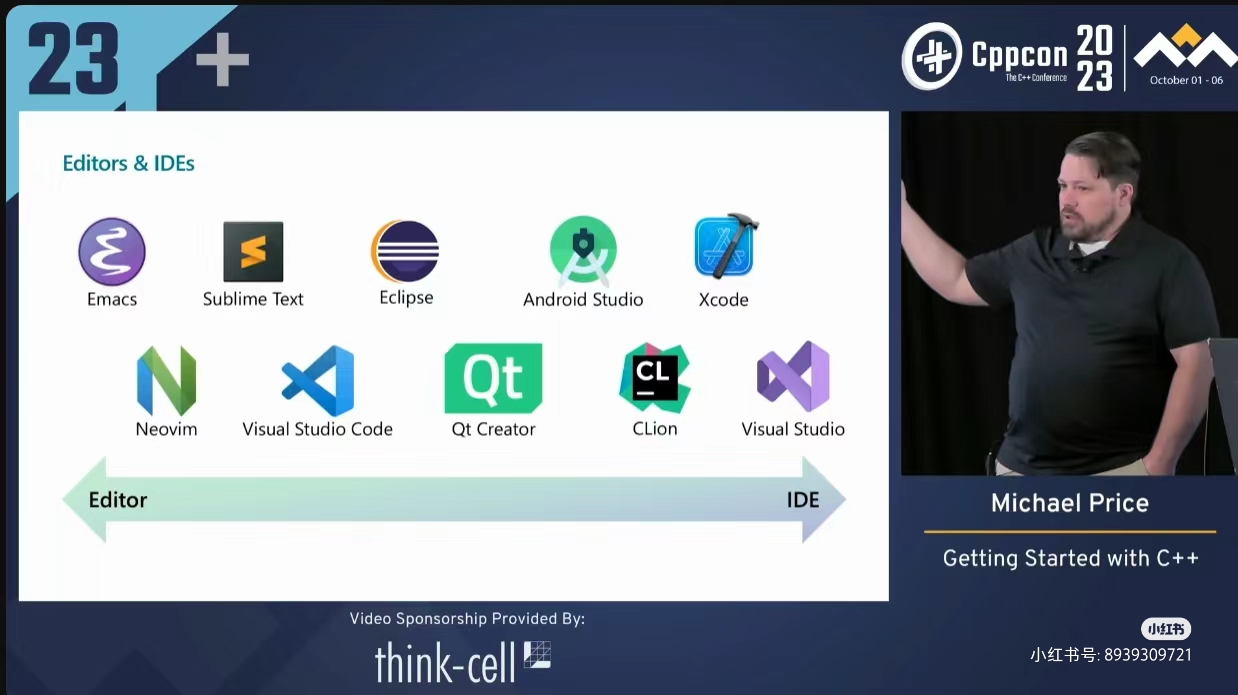
一、可供选择的集成开发环境
-
Visual Studio (宇宙第一IDE)
- 下载:https://visualstudio.microsoft.com/zh-hans/vs/older-downloads/
- VS2019开始支持CMake构建工程
- VS installer安装不同的开发套件
-
JetBrains CLion
- 【需付费】可通过edu账号免费获得license
- 基于CMake组织工程(Build构建工程,Run构建后运行)
- CLion可远程调试CPP工程(File-->Settings-->Build, Execution, Deployment-->Deployment)
- Configure CLion on Windows
-
Qt Creator
- TODO
-
VScode + Cpp编译器
- VSCode可用于浏览代码+各种插件,而非IDE
- 编译器:GCC/MinGW (前者Linux系统,后者Windows系统)
- 可通过在命令行中输入
code启动VSCode
-
Linux系统:
- 命令行用
Vim很帅,但没有IDE用起来香 - 通过VSCode打开远程服务器目录
- 命令行用
二、VSCode连接远程服务器

-
写在前面:首先确认电脑上已经安装ssh (命令行中输入
ssh)
通过SSH连接远程服务器:ssh user@hostname(SSH默认端口为22),然后提示需要输入登录密码 -
Note1: 在远端服务器上安装vs-code-server
如果远端服务器的网络不是很通畅,需要手动安装,可以参考知乎博客:https://zhuanlan.zhihu.com/p/294933020 -
Note2: 免密登录
使用ssh-keygen生成公钥/私钥对,生成公钥(id_rsa.pub)和私钥(id_rsa),将公钥上传至远端服务器~/.ssh/authorized_keys
三、其他
CLion远程开发/调试
- Note: 将本地代码upload至远程,和VSCode打开远程文件夹不同
- Clion远程开发配置
- 使用Clion优雅的完全远程自动同步和远程调试c++
- PyCharm貌似只有专业版才可以远程
参考链接
- Windows下的编译器有哪些:http://c.biancheng.net/view/452.html




 浙公网安备 33010602011771号
浙公网安备 33010602011771号